Apple TV átküldése Chromecastra
Mit kell tudni
- Az Apple TV alkalmazást nem küldheti át Chromecastra, de a Chrome webböngészőből átküldheti.
- Játsszon le egy videót a Chrome böngészőben, majd kattintson a menü ikonra > Öntvény > Válassza ki a sajátját Chromecast a Cast menüből.
- Ha Chromecastja van Google TV-vel, akkor letöltheti az Apple TV alkalmazást, és nem kell átküldenie.
Ez a cikk elmagyarázza, hogyan kell átküldeni Apple TV+ nak nek Chromecast. Bár ez bonyolultabb, mint néhány más forrás átküldése, lehetséges az Apple streaming szolgáltatásának átküldése a Google streaming eszközére.
Ha van egy Chromecast Google TV-vel, az Apple TV alkalmazást közvetlenül letöltheti eszközére. Az átküldésre ebben az esetben nincs szükség, mivel az adott eszköz képes natívan futtatni az alkalmazásokat.
Nézheti az Apple TV-t Chromecaston?
Nézheti az Apple TV-t Chromecaston, de a streaming szolgáltatás és a streaming eszköz ezen kombinációja kissé bonyolult. A Chromecast és a Chromecast Ultra eszközöket úgy tervezték, hogy fogadják a telefonról vagy számítógépről leadott videót, az Apple TV alkalmazás pedig csak a
Ha az Apple TV-t Chromecaston szeretné nézni, az Apple TV alkalmazás helyett a Chrome böngészőből kell átküldenie. A Chrome böngésző beépített képes átküldeni a kompatibilis webhelyeket Chromecast eszközökre, és az Apple TV weblejátszó is átküldhető ilyen módon.
Így nézhet Apple TV-t Chromecaston:
Győződjön meg arról, hogy a Chromecast be van dugva, be van kapcsolva, és csatlakozik a TV-hez és a Wi-Fi-hálózathoz.
-
Navigáljon a Apple TV plus webhely a Chromecast webböngészőben, és kattintson a lehetőségre Bejelentkezés.
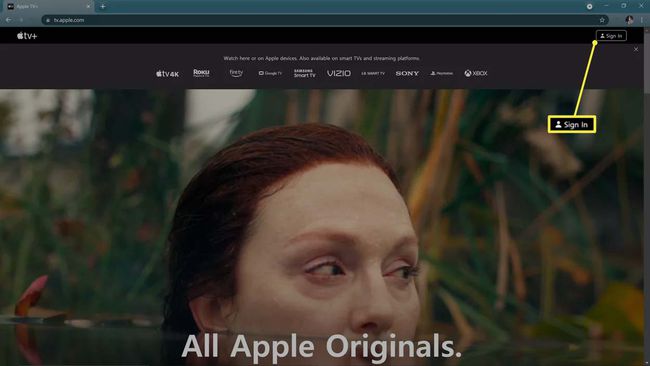
-
Adja meg Apple azonosító és Jelszó.
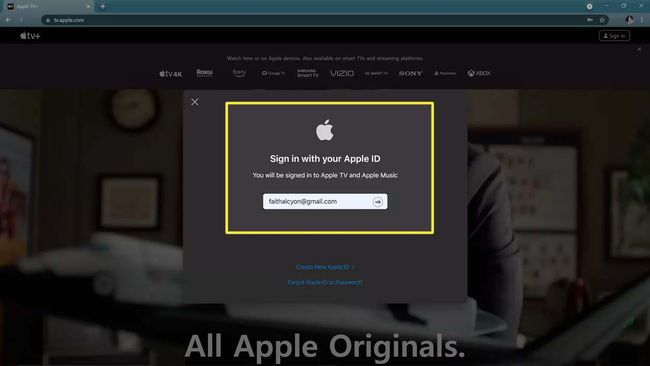
-
Szerezzen be a kétfaktoros kód iPhone vagy Mac számítógépéről, és írja be.
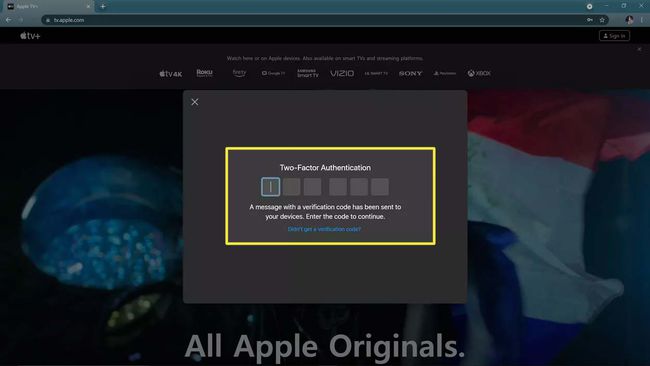
-
Keressen meg valamit, amit meg szeretne nézni, és kattintson rá Epizód lejátszása.
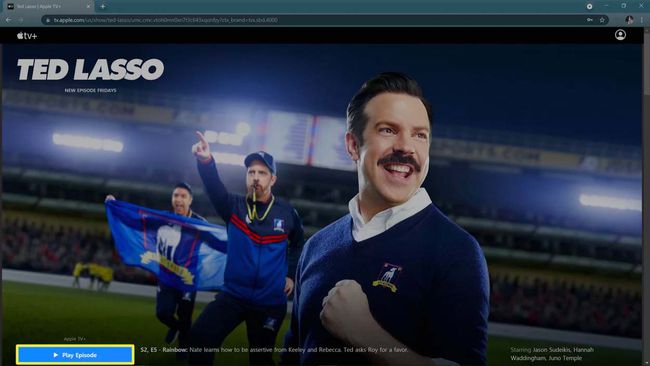
-
Kattintson a menü ikonra (három függőleges pont).

-
Kattintson Öntvény.

-
Az Átküldés lapon kattintson a sajátjára Chromecast eszköz, azaz az irodai TV.
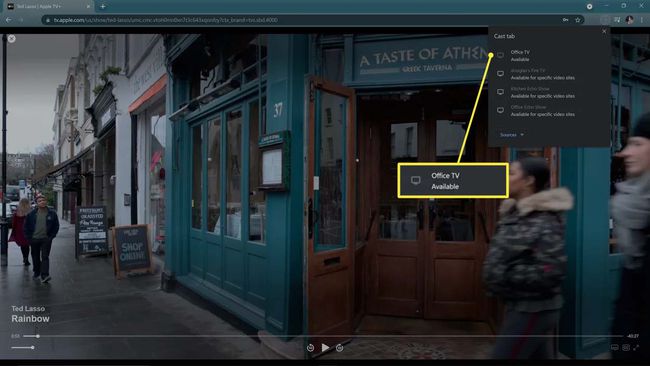
-
Ha azt írja, hogy az Átküldés fül, az azt jelenti, hogy az Apple TV tartalmat a rendszer átküldi a Chromecastra.
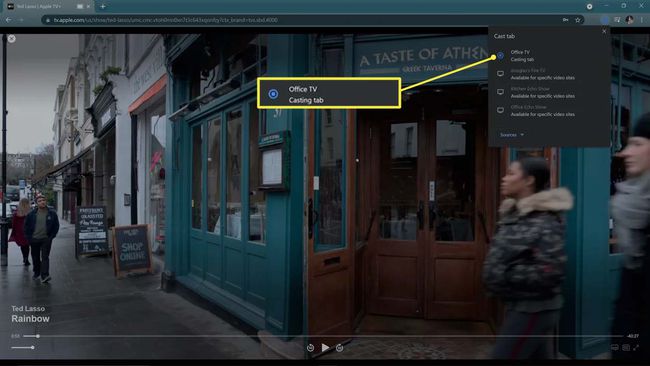
Teljes képernyős nézéshez kattintson az átlós nyilak ikonra a weblejátszó jobb alsó sarkában.
Apple TV beszerzése Chromecaston a Google TV segítségével
A Chromecast with Google TV eltér a korábbi Chromecast-eszközöktől. A Chromecast és a Chromecast Ultra egyaránt használható médiaforrással, például telefonnal, táblagéppel vagy számítógéppel, amely vezeték nélkül küldi a képet és a hangot a Chromecastra. A Chromecast vagy a Chromecast Ultra önmagában nem képes semmit streamelni, és mindig más eszközről kell képet vagy hangot fogadnia.
A Chromecast with Google TV hasonló más streaming eszközökhöz, mint például a Fire TV, a Roku és az Apple TV képes önállóan alkalmazásokat futtatni és videót és hangot streamelni, telefon segítsége nélkül, ill számítógép.
Ha szeretné letölteni az Apple TV-t egy Chromecast with Google TV-vel, le kell töltenie és telepítenie kell az alkalmazást.
Válaszd ki a Alkalmazások lap a Chromecast with Google TV-n.
Válassza ki Alkalmazások keresése.
Belép Apple TV.
Válassza ki Telepítés.
Ha befejezte a telepítést, válassza ki Nyisd ki.
Az Apple TV közvetlenül a Chromecast with Google TV-n fog futni.
GYIK
-
Hogyan tudok streamelni az iPhone-omról egy Chromecast TV-re?
Ha okostévéje beépített Chromecasttal rendelkezik, közvetlenül streamelhet a Chromecast beépített alkalmazásaiból, beleértve a Spotify-t, a Hulu-t és a Netflixet. Például, hogy streamelheti a Netflixet telefonjáról a tévére, nyissa meg a Netflix alkalmazást, majd válassza ki a lehetőséget Öntvény ikonra > válassza ki a TV-t > és nyomja meg a gombot Játék.
-
Hogyan küldhetek át Chromecast videót iPad-emről Apple TV-re?
Chromecast helyett használja AirPlay az iPaden hogy tükrözze a tartalmat az Apple TV-n. Érintse meg a AirPlay ikont egy alkalmazáson belül (ha elérhető), hogy tartalmat streameljen a TV-re. Az iPad tükrözéséhez csatlakoztassa mindkét eszközt ugyanahhoz a Wi-Fi-hálózathoz, majd válassza a lehetőséget Képernyő tükrözés a Vezérlőközpontból > és adjon meg egy jelszót, ha a rendszer kéri.
